Deveniți un utilizator Trackpad Power cu BetterTouchTool
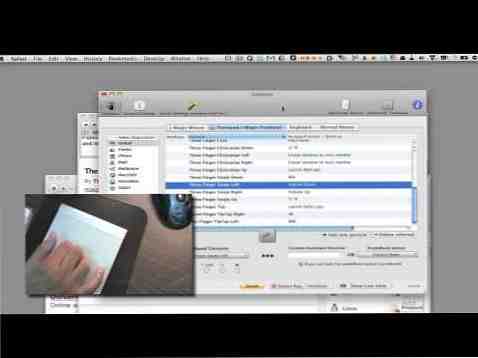
De câțiva ani acum programul puternic de preferințe, SteerMouse a fost unul dintre instrumentele mele preferate și cele mai utilizate pe Mac. SteerMouse vă permite să personalizați butoanele de pe USB sau Bluetooth pentru a activa elementele de meniu ale tastaturii și alte acțiuni ale butoanelor mouse-ului. Pentru mine, utilizarea acestui program este de zece ori mai rapidă decât memorarea și tastarea comenzilor rapide de la tastatură.
Este deosebit de util pentru utilizatorii de Mac care lucrează mult în aplicații precum iPhoto sau Aperture sau care navighează pe web. Vă permite să faceți clic pe un buton pentru a închide filele din Safari, pentru a șterge mesajele e-mail, pentru a salva un document și pentru multe altele, fără a vă ridica mâna de pe mouse.
Acum, aceeasi tehnologie puternica poate fi folosita cu MagicMouse, Magic Trackpad si trackpad-ul de pe laptop-uri Mac. Aplicația este denumită în mod corespunzător BetterTouchTool și, în opinia mea, ar trebui să obțină titlul de Aplicație a Anului. Lasă-mă să explic de ce.
Ce face
Dacă sunteți un utilizator Trackpad sau Magic Trackpad, veți ști că puteți configura gesturi cu două, trei și patru degete pentru a efectua anumite acțiuni pe Mac. Aceasta include activarea Expoziției, deplasarea în stânga / la dreapta pentru a comuta între aplicații sau folosirea a două degete pentru a roti o imagine în Previzualizare. Ei bine, BetterTouchTool este un gest cu degetul pe steroizi. Da, este un clich, dar este cel mai bun mod de ao descrie.

BetterTouchTool include o listă cu peste 100 de gesturi și acțiuni pe care le puteți personaliza pentru trackpad-ul dvs. sau Magic Mouse. Am salivat peste numărul de posibilități pe care această aplicație le va oferi pentru navigarea pe MacBook Air.
Cu ajutorul programului BetterTouchTool puteți seta gesturi, de exemplu, să deschideți un fișier sau o adresă URL, să dormiți computerul, să creați un fișier nou într-un dosar curent, să afișați comutatorul de ferestre pentru o aplicație activă, să ascundeți sau să afișați toate ferestrele; și dacă aveți două monitoare, puteți seta un gest de glisare pentru a muta rapid ecranul principal la cel secundar. Acum e dulce!
Cum să-l configurați
Instrucțiunile de pe site sunt destul de clare, dar pe scurt, când lansați prima aplicație, va apărea fereastra Preferințe. De asemenea, puteți accesa aplicația din bara de meniuri a computerului. Puteți seta acțiuni pentru Magic Mouse, Trackpad / Magic Trackpad, tastatură și mouse normal.

În fereastra Preferințe, puteți selecta dispozitivul pentru care doriți să setați gesturi. În acest exemplu am selectat Magic Trackpad. Apoi faceți clic pe “+Adăugați un nou gest,” apoi faceți clic pe butonul de meniu pop-up al gurii Touchpad Gest pentru a obține o listă lungă de gesturi, care includ “Un singur deget de atingere atinge partea de sus a mijlocului“, “Trei baze de atingere“, “Triunghiul treceți de colțul din stânga sus“, “Un singur deget de la priza de sus dreapta“... există peste 50 de gesturi, inclusiv “11 Apăsare de deget / Mână întreagă” pentru gestul final de putere.

Apoi, faceți clic pe meniul pop-up Acțiune predefinită pentru a seta acțiunea pe care doriți să o efectuați gestul.

De exemplu, am stabilit “Trei atingeri de deget” pentru a deschide site-ul MakeUseOf. Am stabilit a “Atingeți un singur deget de sus pe stânga” pentru a dezactiva sunetul de pe Mac.

După cum puteți face cu SteerMouse, puteți seta BetterTouchTool să efectueze o anumită acțiune numai într-o anumită aplicație. De exemplu, puteți folosi “TipSwipe Stânga în jos” pentru a închide filele individuale din Safari.

Caracteristici avansate
Există caracteristici avansate pe care va trebui să le petreceți ceva timp imaginându-vă. O caracteristică include Window Snapping, care va maximiza sau redimensiona o fereastră atunci când se deplasează la marginea sau partea laterală a ecranului computerului.

Dezvoltatorul avertizează că există unele setări de Preferințe pe care probabil că nu trebuie să le deranjezi, dar pe măsură ce învățați și observați cum funcționează programul, cum se comportă gesturile dvs. și ce aveți pentru a stabili diverse preferințe, vă recomandăm să fiți mai adânc în BetterTouchTool. De exemplu, este posibil să trebuiască să schimbați setările de sensibilitate pentru atingerea trackpad-ului, să zicem pentru că aveți o mână destul de grea sau ușoară sau poate fi necesar să modificați viteza Trackpad-ului pentru modul în care se mișcă cursorul.

Dacă aveți nevoie de un sentiment mai precis al diferitelor părți și părți ale mouse-ului Trackpad sau Magic, BetterTouchTool include un Live View pentru a arăta cea mai mare acțiune efectuată anterior. Acest lucru poate ajuta la rezolvarea problemelor cu gesturile complexe pe care încercați să le setați.
Fără îndoială, după ce vă petreceți timpul creând diverse acțiuni și setări, probabil că doriți să le utilizați pe un alt Mac sau laptop MacBook. Ei bine, BetterTouchTool v-ați acoperit, deoarece puteți să vă exportați și să importați acțiunile.

Toate acestea fac pentru o aplicație profesională, care, pe lângă toate, este gratuită. Dezvoltatorul cere doar o donație bine meritată și el va primi în curând o mină.
Nu sunt sigur dacă există o aplicație de genul asta pentru trackpad-ul Mac, dar dacă este posibil să ne informăm despre asta. În plus, să ne spuneți ce credeți despre BetterTouchTool, aplicația anului, în opinia mea.
Explorați mai multe despre: Gestul mouse-ului.


